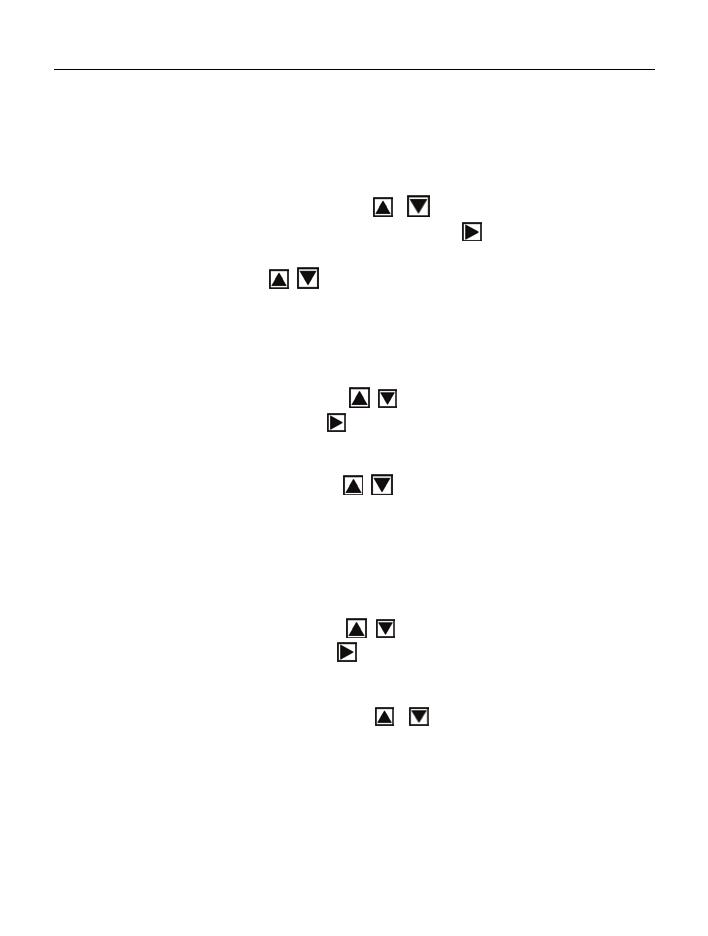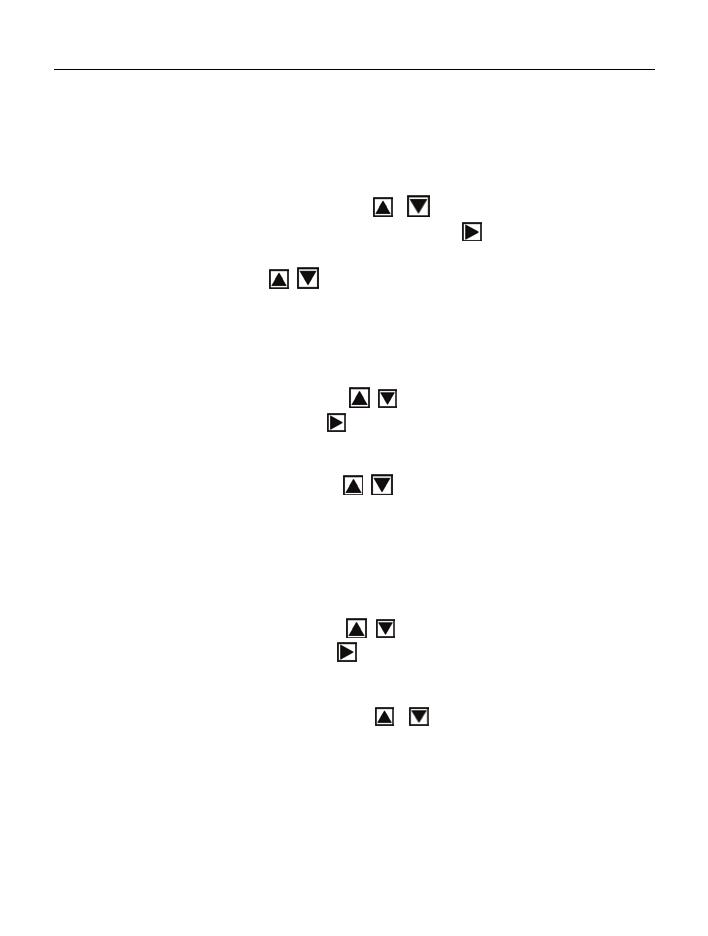
4
Selecciona “Imagem”, quadro seguinte lista Ajustars are: Resolução, A
qualidade da, Equilíbrio do Branco, Cores Efeito, Exposição, DataStamp,
Auto-Timer, e Estouro Instantâneo
A. Resolução:
a) Prima os botãos CIMA/BAIXO
para selecionar a modo
Resolução, então prima o botãos DIREITO
para cinco opções :
2592x1944,2048x1536,1600x1200,1280x960, 640x480. Prima os
boãos CIMA/BAIXO
para selecionar o Resolução .
c) Prima o botão OK para confirm e prima o botão MENU para sair.
B. Qualidade:
a) Prima os botãos CIMA/BAIXO para selecionar “Qualidade” e
prima o botãos DIREITO
para três opções: “Super”, “Fino”,
“Normal”.
b) Prima os botãos CIMA/BAIXO
para selecionar a qualidade da
imagem.
c) Prima o o botão OK para confirm e prima o botão MENU para sair.
C. Equilíbrio do Branco:
a) Prima os botãos CIMA/BAIXO
para selecionar “Equilíbrio do
Branco”, prima o botãos DIREITO
para cinco opções: Automático, Luz
do Dia, Tungstênio, Fluorescente, e Nublado;
b) Prima os botãos CIMA/BAIXO
para selecionar a modo
correctamente;
c) Prima o o botão OK para confirm e prima o botão MENU para sair;
D. Cores Efeito:
Português